À cette époque, GitHub est devenu la source la plus populaire permettant aux programmeurs/développeurs de partager et de gérer des projets de manière appropriée. Si vous êtes un développeur ayant du code source sur votre ordinateur local et que vous souhaitez partager/fusionner avec le code d'autres développeurs, vous pouvez l'ajouter à un serveur centralisé, tel que GitHub.
Cet article fournira la procédure basée sur les commandes pour ajouter le code hébergé localement à GitHub.
Comment ajouter du code hébergé localement à GitHub ?
Pour ajouter le code hébergé localement à GitHub, les étapes suivantes sont effectuées.
Étape 1 : Déplacer vers le répertoire du projet
Ouvrez l'utilitaire Git Bash et accédez au répertoire du projet à l'aide de la commande suivante :
CD projet

Étape 2 : initialiser le référentiel Git
Après cela, initialisez le référentiel Git avec la branche dans laquelle vous souhaitez ajouter le code. Pour ce faire, exécutez cette commande :
c'est chaud -b principal
Ici:
-
- ' chaleur ' La commande est utilisée pour initialiser le référentiel du projet.
- ' -b ' Le drapeau représente la branche.
- ' principal » est le nom de branche souhaité dans notre cas.

Le projet a été initialisé avec le nom de branche « principal ' avec succès.
Étape 3 : Suivre le projet
Maintenant, suivez toutes les modifications ajoutées de la zone de travail à l'index de suivi à l'aide de la commande suivante :
git ajouter .

Les changements ont été suivis.
Étape 4 : valider les modifications
Ensuite, validez les modifications appliquées via la commande fournie ci-dessous :
git commit -m 'code de projet'
D'après la commande indiquée ci-dessus :
-
- ' git commit 'La commande est utilisée pour valider les modifications.
- ' -m ' L'indicateur représente le message de validation.
- Dans les guillemets doubles, nous avons tapé le message souhaité pour enregistrer les modifications :
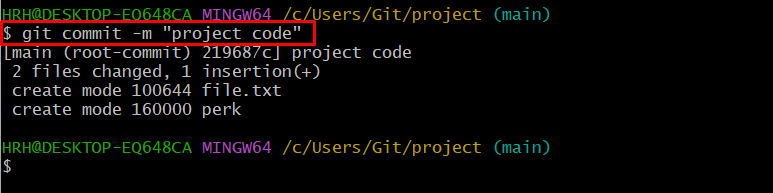
Étape 5 : Copier le lien HTTPS
Ensuite, accédez au site Web GitHub, ouvrez le référentiel distant préféré, appuyez sur le bouton « Code ' et copiez l'URL HTTPS comme indiqué ci-dessous :
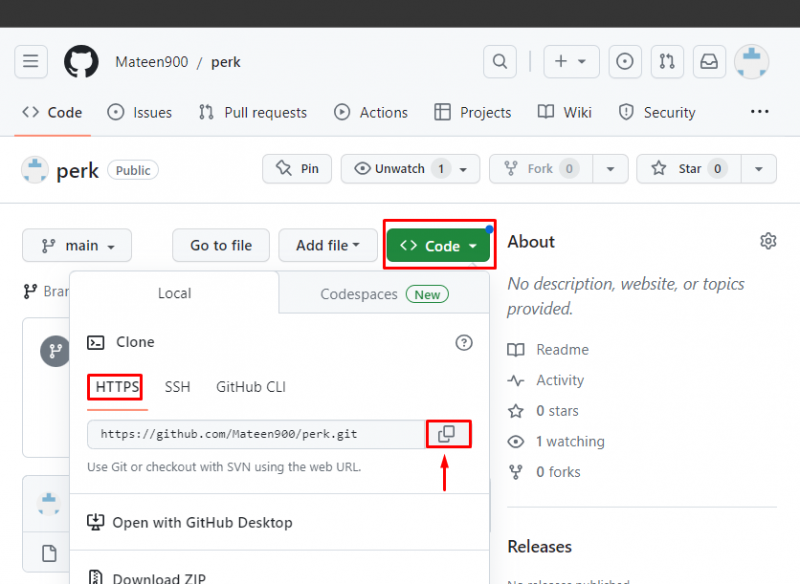
Étape 6 : Établir une connexion à distance
Ensuite, établissez la connexion à distance à l'aide d'une URL de référentiel distant copiée. Pour ce faire, exécutez la commande donnée :
git à distance ajouter l'origine https : // github.com / Maten900 / avantage.git
Ici:
-
- ' ajout à distance 'La commande est utilisée pour établir la connexion à distance.
- ' origine ' est le nom de la connexion à distance.
- ' https://&hellip ; ' est l'URL de notre référentiel GitHub :

Étape 7 : Vérifier la connexion
Maintenant, vérifiez la connexion à distance avec la commande « git à distance ' avec le ' -dans ' drapeau:
git à distance -dans
On voit que la connexion à distance a été ajoutée :

Étape 8 : Récupérer le contenu distant mis à jour
Récupérez le dernier contenu de la branche particulière de votre référentiel distant à l'aide de la commande ci-dessous :
git récupérer origine principale
Dans la commande fournie ci-dessus, ' origine ' est notre nom de connexion à distance, et ' principal ' est le nom de la branche distante cible :
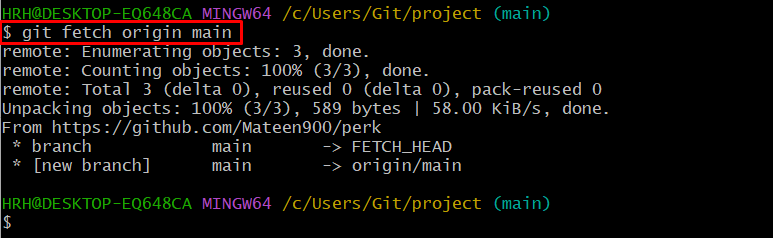
La version mise à jour du dépôt distant d'une branche particulière a été récupérée avec succès.
Étape 9 : Push du code hébergé localement
Enfin, transférez le code hébergé localement vers le serveur distant respectif en exécutant la commande suivante :
git pousser -F origine principale
À partir de la commande décrite ci-dessus :
-
- ' -F ' Le drapeau est utilisé pour pousser le code avec force.
- ' origine ' est le nom de la connexion à distance.
- ' principal » est le nom de la branche distante respective.
Comme vous pouvez le constater, le code hébergé localement a été poussé :
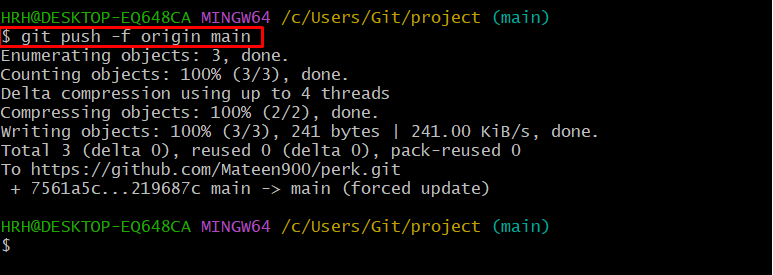
Étape 10 : Vérification
Ouvrez le GitHub, accédez au référentiel respectif, sélectionnez le « principal ', et vérifiez le fichier de code poussé :
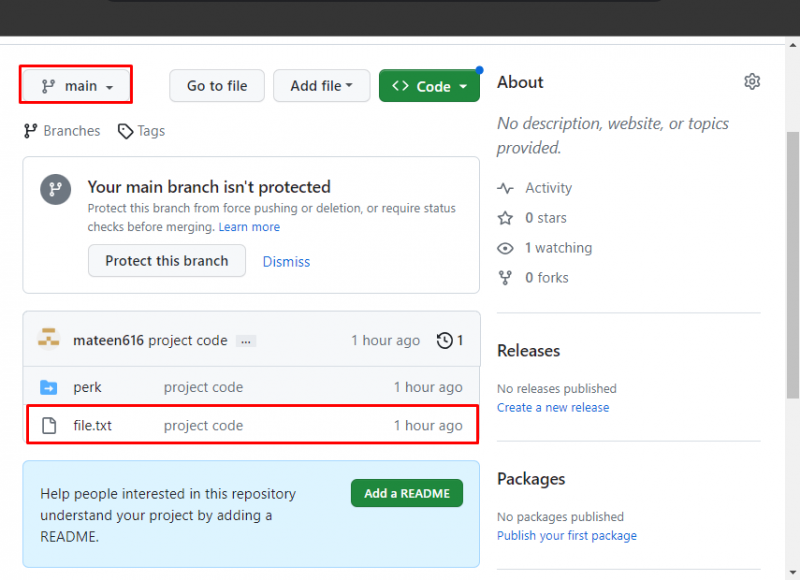
Dans notre scénario, le fichier « fichier.txt » a été téléchargé sur GitHub et est disponible pour utilisation.
Astuce bonus : comment ajouter du code hébergé localement à l'aide de la version de bureau de GitHub ?
Pour ajouter du code hébergé localement à l'hôte distant à l'aide de la version de bureau de GitHub, consultez les étapes indiquées ci-dessous.
Étape 1 : Créer un nouveau référentiel
Ouvrez l'application de bureau GitHub, cliquez sur le bouton « Déposer ' dans la barre de menu et appuyez sur le bouton ' Nouveau référentiel. » ou appuyez simplement sur la touche « Ctrl+N ' clés:
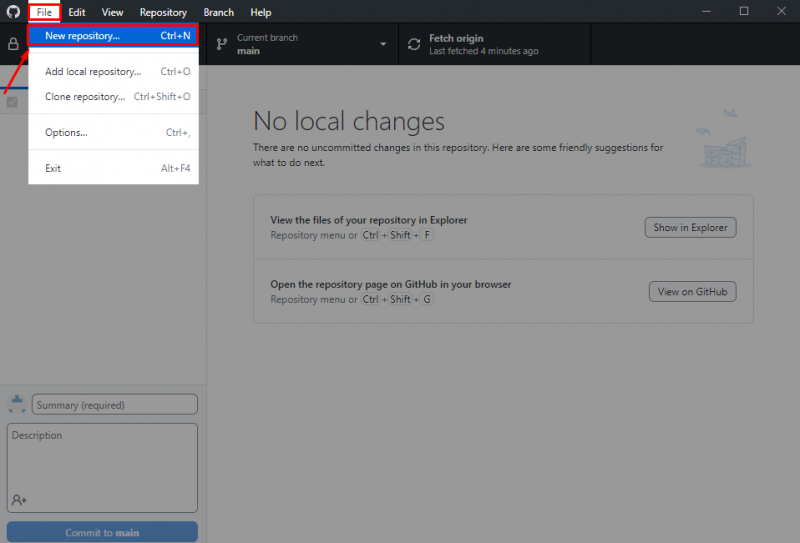
Entrez le nom du référentiel, la description et spécifiez le chemin selon votre souhait. Ensuite, appuyez sur le bouton « Créer un référentiel ' bouton:
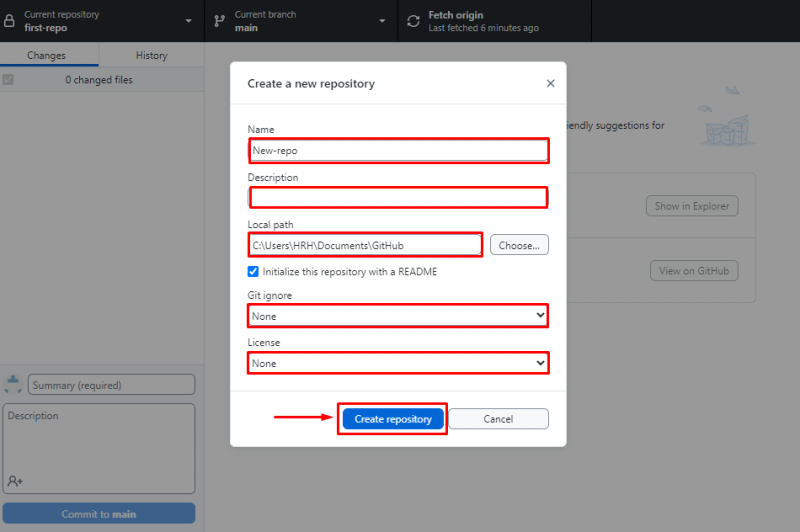
Étape 2 : Ajouter un référentiel
Après avoir créé le référentiel, ouvrez le « Déposer ' dans la barre de menu et choisissez l'onglet ' Ajouter un référentiel local… » ou appuyez sur « Ctrl+O ' clés:
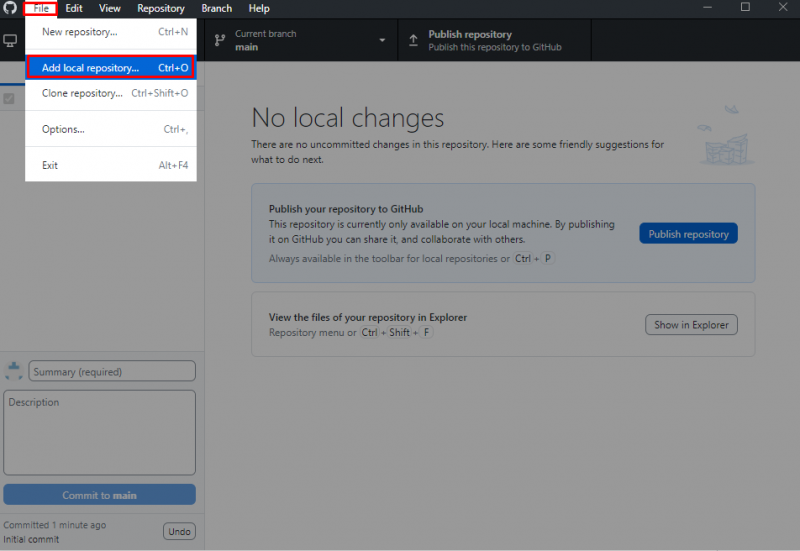
Sélectionnez le chemin du référentiel défini (effectué à l'étape 1) et cliquez sur le bouton « Ajouter un référentiel ' bouton:
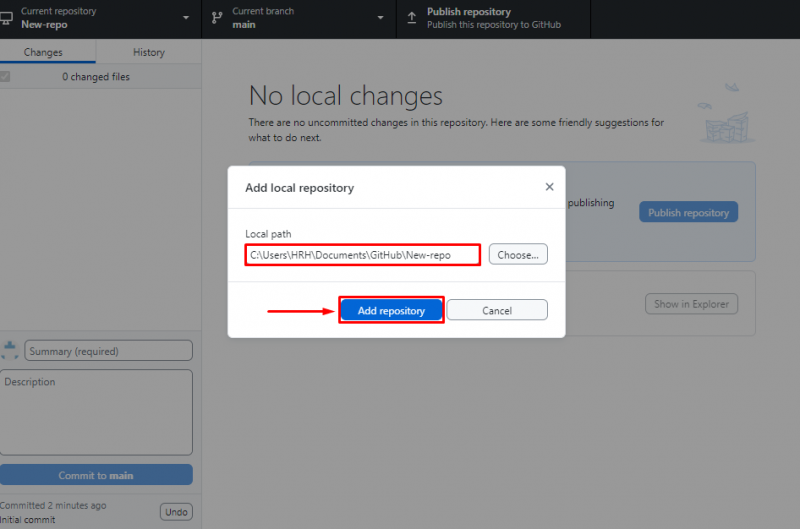
Étape 3 : publier le référentiel
Pour publier le référentiel hébergé localement sur GitHub, appuyez sur le bouton « » Publier le référentiel ' comme souligné ci-dessous :
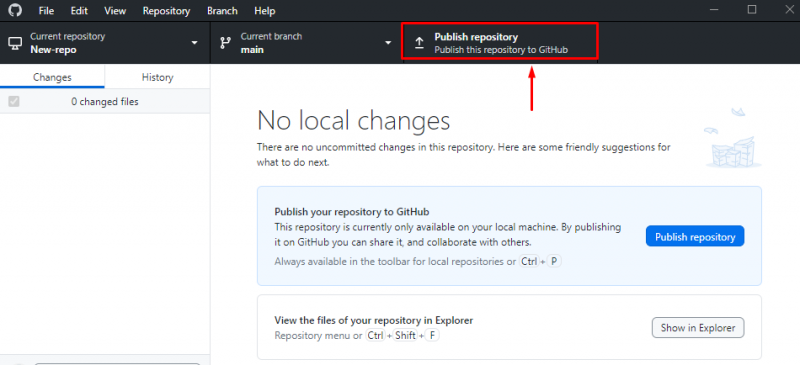
Dans la fenêtre contextuelle qui apparaît, sélectionnez le « GitHub.com ', entrez le nom et la description du référentiel. Ensuite, cliquez sur le « Publier le référentiel ' bouton:
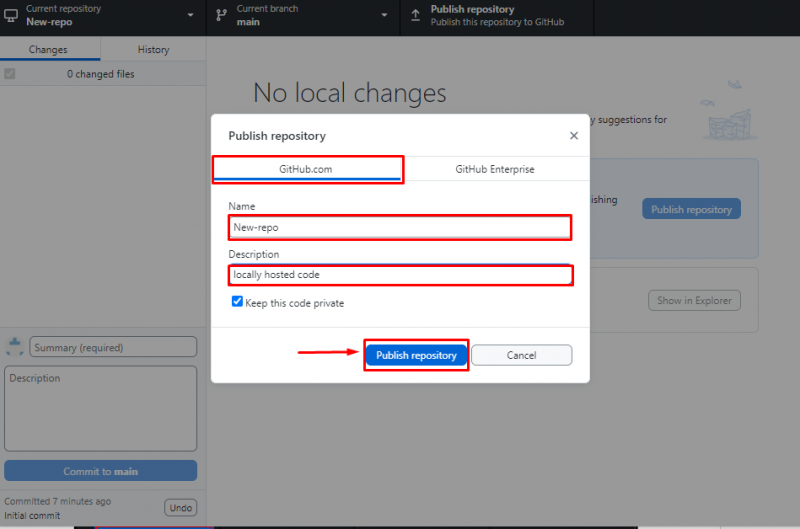
Étape 4 : Afficher sur GitHub
De plus, si vous souhaitez afficher le référentiel ajouté sur GitHub, appuyez sur le bouton « Voir sur GitHub ' bouton:
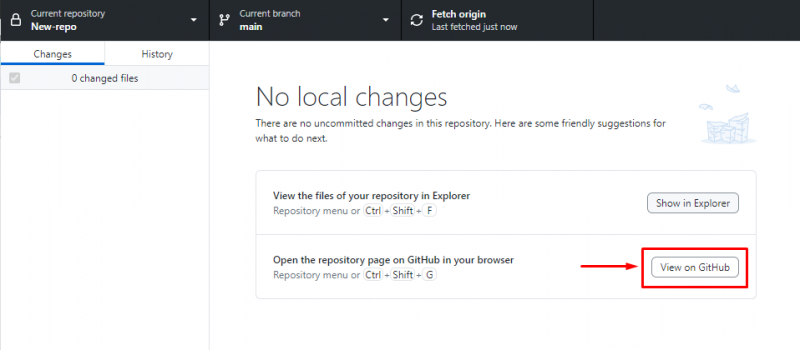
Ce faisant, l'utilisateur sera dirigé vers le GitHub où le référentiel a été ajouté :
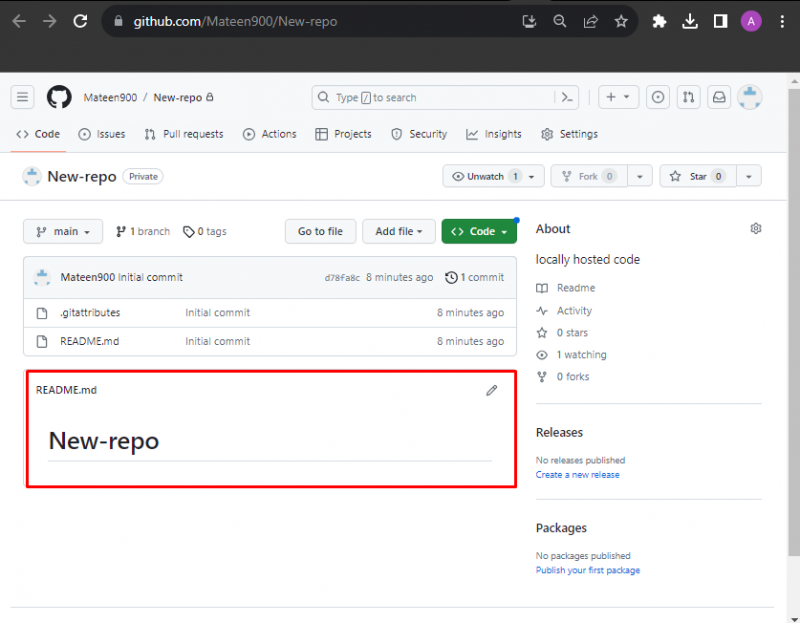
Conclusion
Pour ajouter le code hébergé localement à GitHub, accédez au répertoire du projet, initialisez le référentiel avec le nom de branche souhaité et suivez/ajoutez les modifications. Ensuite, copiez l'URL HTTPS du référentiel GitHub et établissez la connexion à distance. Enfin, poussez le code source et vérifiez sa présence dans GitHub. Ce blog a éclairé les étapes pour ajouter le code hébergé localement à GitHub. En dehors de cela, une méthode de bureau pour ajouter le code hébergé localement à GitHub a également été illustrée dans ce didacticiel.